Comment utiliser le filtre de couleur PS
Le mode de fusion « Écran » de Photoshop (PS) est l'un des outils couramment utilisés en conception, jouant notamment un rôle important dans l'étalonnage des couleurs, la composition et la production d'effets spéciaux. Cet article vous présentera en détail comment utiliser le mode « Écran couleur », et vous fournira des conseils et des cas pratiques basés sur des sujets d'actualité sur Internet au cours des 10 derniers jours.
1. Qu'est-ce que le mode filtre de couleur ?
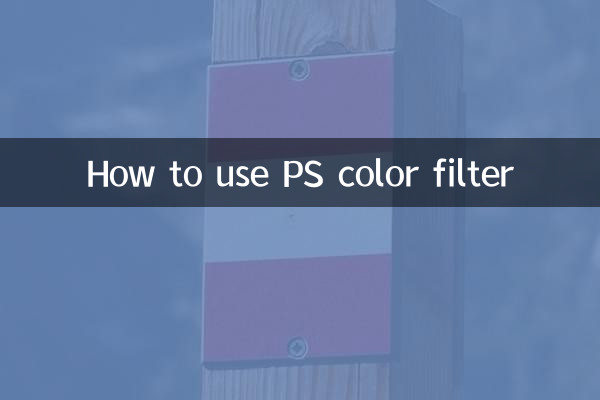
"Écran couleur" est l'un des modes de fusion des calques PS. Son principe est de multiplier les valeurs de couleur des couches supérieures et inférieures puis de les inverser, obtenant finalement un effet de couleur plus brillant. Il est souvent utilisé pour éclaircir les images, supprimer les ombres ou créer des effets de lumière.
2. Scénarios d'application de base du filtrage des couleurs
| Scénarios d'application | Rôle spécifique | Cas |
|---|---|---|
| Éclaircir l'image | Améliorez rapidement les détails des ombres | Réparer les photos rétroéclairées |
| Synthèse d'effet de lumière | Simulez la lumière naturelle ou les effets de néon | Points lumineux dans la conception d'affiches |
| Supprimer le noir et laisser le blanc | Supprimez le fond noir et conservez les parties claires | Synthèse de matériaux de flamme et de fumée |
3. Compétences pertinentes pour les sujets d'actualité sur Internet
Parmi les sujets de « Peinture IA » et de « Restauration de photos anciennes » qui ont fait l'objet de vives discussions sur Internet ces 10 derniers jours, le mode « filtre couleur » est également largement utilisé :
| sujets chauds | Application en mode écran | Étapes de fonctionnement |
|---|---|---|
| Optimisation de la peinture IA | Améliorer la gradation de luminosité de l'image générée | 1. Copiez la couche générée par l'IA 2. Réglez en mode filtre de couleur 3. Ajustez l'opacité |
| Restauration de photos anciennes | Réparer les pièces décolorées | 1. Créez un nouveau calque de filtre de couleur après avoir numérisé la photo 2. Utilisez un pinceau pour remplir les couleurs |
4. Tutoriel de fonctionnement détaillé
Cas 1 : Éclaircir rapidement les portraits
1. Ouvrez la photo qui doit être ajustée
2. Dupliquer le calque (Ctrl+J)
3. Changez le mode de fusion du nouveau calque en "Écran"
4. Contrôlez l'intensité de l'effet en ajustant l'opacité du calque (30 % à 70 % recommandé)
Cas 2 : Texte lumineux synthétique
1. Entrez le texte et ajoutez un style de lueur externe
2. Dupliquez le calque de texte et pixellisez-le
3. Appliquez un flou gaussien (5-10 pixels) au calque pixellisé
4. Réglez le calque de flou en mode écran
5. Questions fréquemment posées
| question | solution |
|---|---|
| L'image est surexposée après le filtrage des couleurs | Réduisez l’opacité du calque ou ajoutez un masque pour effacer certaines zones |
| Le fond noir ne peut pas être supprimé | Confirmez que le matériau est d'un noir pur (RVB 0,0,0), vous pouvez d'abord utiliser le réglage du niveau |
| distorsion des couleurs | Essayez de l'utiliser avec le mode de fusion des couleurs |
6. Compétences avancées
1.Superposition de filtres de couleurs multiples: Créez des niveaux de luminosité plus riches grâce à 2-3 couches de filtres de couleur avec une transparence différente
2.Utiliser avec d'autres modes: Utilisez d'abord le mode "Superposition" pour améliorer le contraste, puis utilisez "Écran" pour éclaircir
3.Production d'effets dynamiques : Appliquer le mode filtre de couleur pour créer un effet flash dans l'animation d'une image vidéo
Une fois que vous maîtrisez le mode écran couleur, vous pouvez effectuer les tâches de traitement d’image plus efficacement. N'oubliez pas d'essayer de l'utiliser dans différents scénarios et de le combiner avec la tendance actuelle de conception assistée par l'IA pour maximiser votre valeur créative.
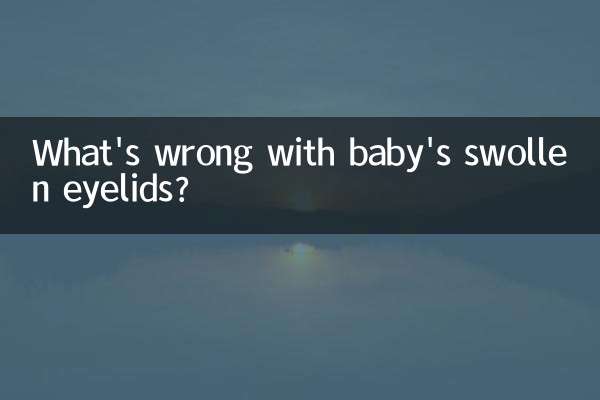
Vérifiez les détails

Vérifiez les détails